本地模式怎么對電腦進(jìn)行重裝win8系統(tǒng)
 2019/09/23
2019/09/23
 827
827
本地模式怎么對電腦進(jìn)行重裝win8系統(tǒng)?其實大家已經(jīng)知道了什么是本地模式重裝系統(tǒng),但是就是不清楚如何進(jìn)行重裝。簡單而言,就是通過黑鯊裝機大師下載一個PE鏡像文件,之后就可以進(jìn)行重裝系統(tǒng)。如果你想明白更加詳細(xì)的操作步驟,就請大家觀看以下的本地模式重裝電腦win8系統(tǒng)的詳細(xì)教程吧。
小編有話說:大家需要提前在黑鯊裝機大師官網(wǎng)上下載黑鯊軟件,打開之前將所有的殺毒軟件關(guān)閉,以免重裝失敗。
具體步驟
1.打開下載完成的黑鯊軟件,在界面中點擊“U盤啟動”下的“本地模式”進(jìn)入。
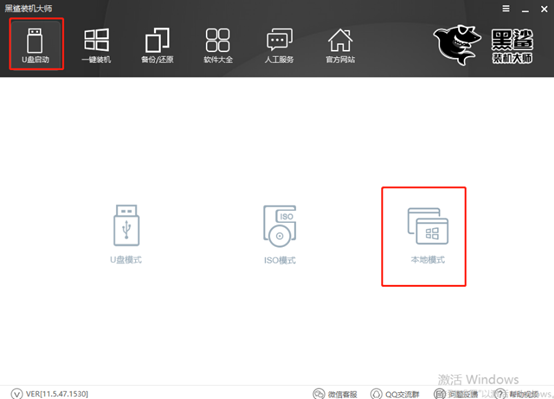
2.點擊右下角“PE版本”,根據(jù)自己需要選擇PE版本類型,如果有不清楚的小伙伴可以選擇“查看說明”,隨后點擊“確定”即可。
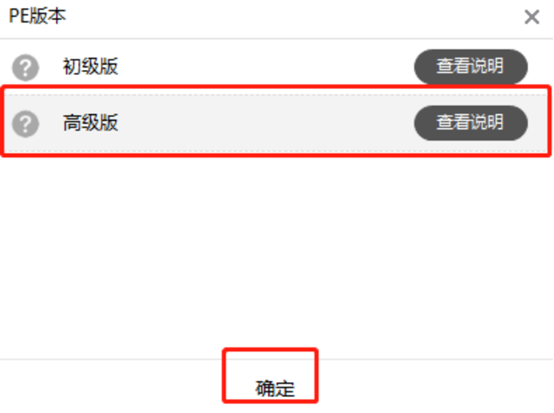
選擇鏡像文件的安裝路徑,也可以直接默認(rèn)安裝路徑,最后點擊“一鍵安裝到E盤”。
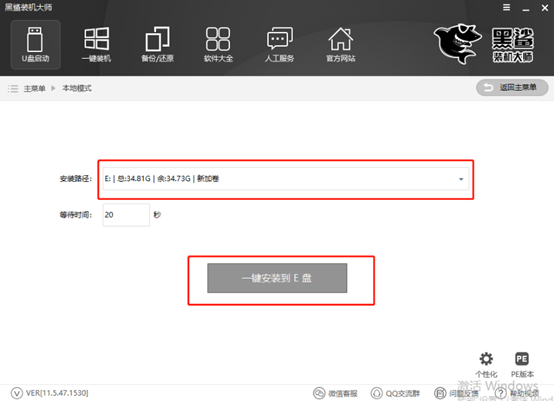
3.黑鯊開始下載系統(tǒng)文件,此過程無需手動操作。
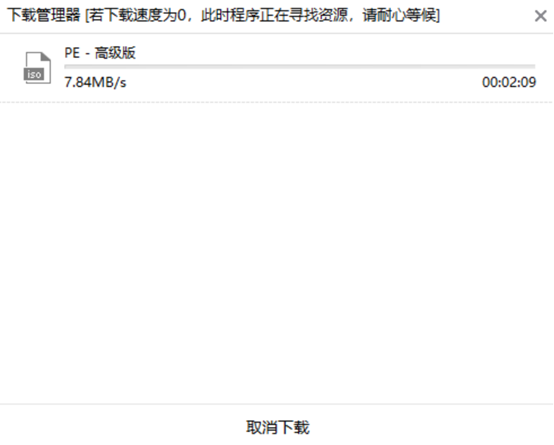
經(jīng)過一段時間文件下載成功后,在彈出的窗口中點擊“確定”關(guān)閉窗口。
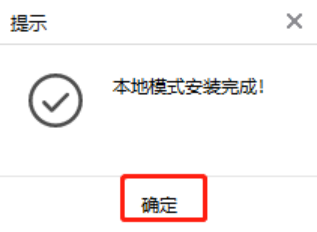
4.本地模式安裝完成后開始重啟電腦,隨后在出現(xiàn)的界面中選擇“黑鯊裝機大師-本地模式”回車進(jìn)入。
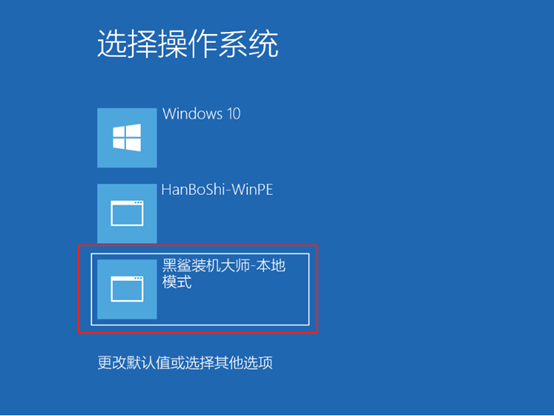
5.在黑鯊U盤制作維護(hù)工具界面中選擇“新機型”選項回車進(jìn)入。
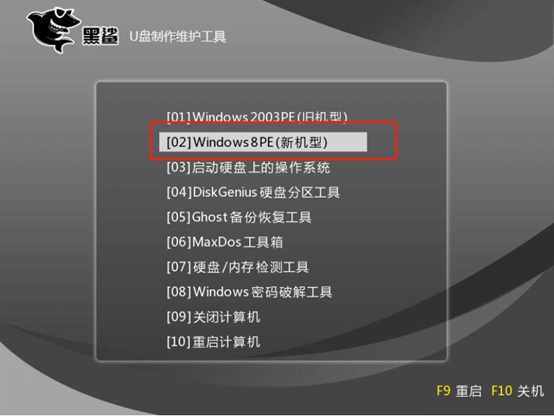
開始選擇PE操作系統(tǒng)的類型,小編直接選擇64位選項,最后回車進(jìn)入。
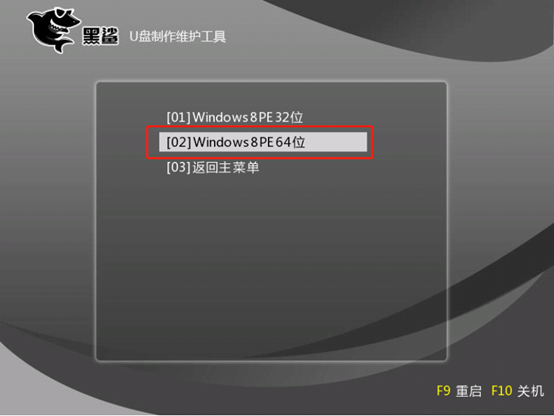
6.經(jīng)過以上操作步驟可以成功進(jìn)入黑鯊PE系統(tǒng),此時桌面會自動彈出黑鯊裝機工具并且檢測電腦下載過的系統(tǒng)文件,可以直接選擇電腦中的系統(tǒng)文件,或者點擊“在線安裝”進(jìn)行下載。

在彈出的詢問窗口中點擊“是”繼續(xù)操作。
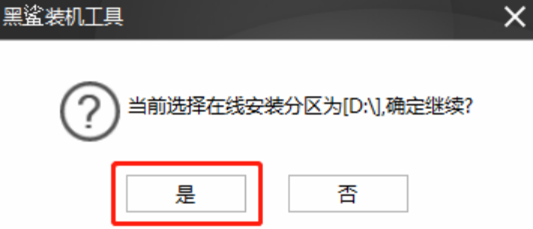
7.選擇自己需要安裝的系統(tǒng)文件進(jìn)行下載,最后點擊“下載該系統(tǒng)”。
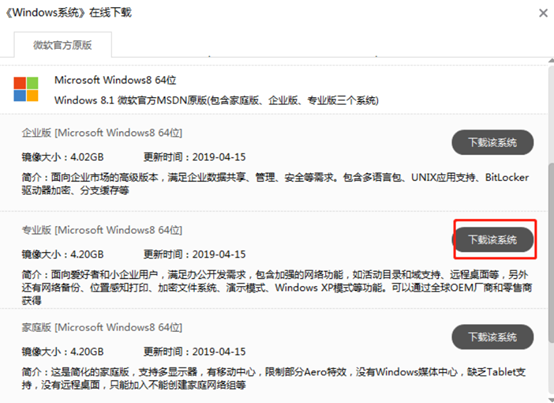
黑鯊裝機大師開始下載系統(tǒng)文件,請各位小伙伴耐心等待下載完成。
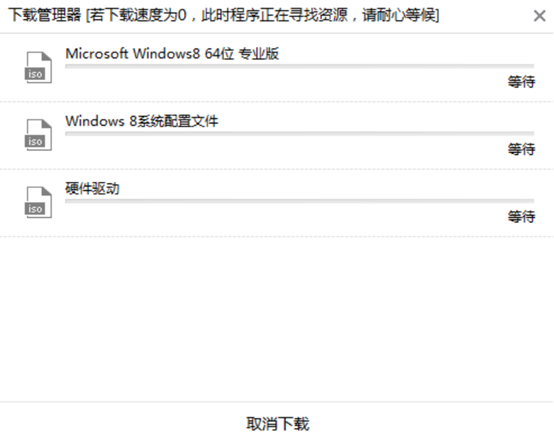
8.經(jīng)過一段時間等待系統(tǒng)文件成功下載后,黑鯊開始進(jìn)入安裝系統(tǒng)的狀態(tài),整個過程無需我們手動進(jìn)行操作。
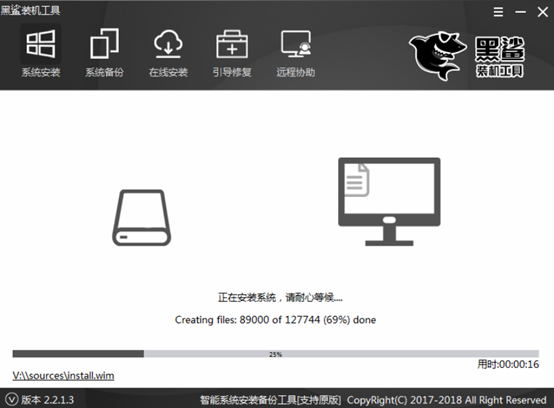
黑鯊成功安裝系統(tǒng)后,在彈出的窗口中點擊“重啟”或者等待電腦自行重啟。
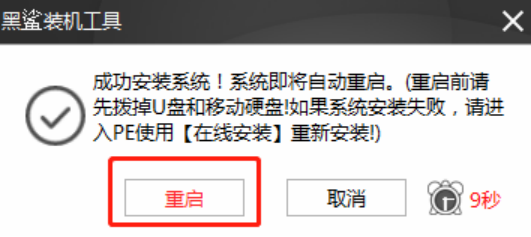
9.電腦成功重啟后會開始進(jìn)入一個階段的部署安裝操作,部署完成后最終才進(jìn)入win8桌面。此刻本地模式成功重裝win8系統(tǒng)。
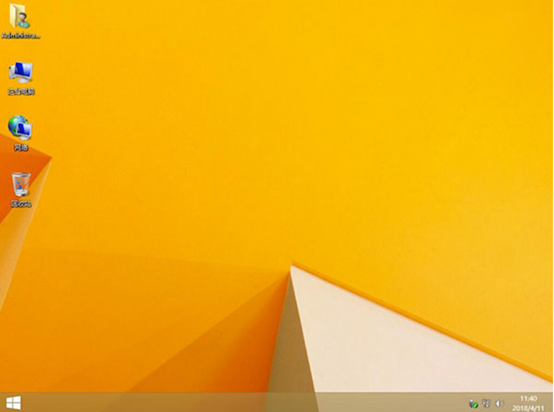
以上就是本次小編為大家?guī)淼谋镜啬J皆趺磳﹄娔X進(jìn)行重裝win8系統(tǒng)詳細(xì)教程了,整個過程是不是很簡單。如果你也有興趣的話,就跟著上面的教程一起操作一次吧。
上一篇: win7系統(tǒng)命令提示符被禁用該怎么解決 下一篇: 電腦系統(tǒng)崩潰怎么重裝win7系統(tǒng)
